|
想要制作出一段倒计时效果,各位用户们知道使用ae软件是怎么制作的吗?下面教程内容就带来了ae制作一段倒计时效果的详细步骤介绍。 首先打开ae软件。导入一张纯色背景图片,拖拽到时间线上。选择“编辑”模式,在编辑模式里选择“文件”-“新建”-“标题”。点“确定”出现一个字幕编辑窗口,然后点左边椭圆工具,在窗口中按住“shift+鼠标左键”画出一个正圆。 注意:右边字幕属性里“图形类型”要选择“闭合贝塞尔曲线”。其他可根据自己喜好调整。   然后回到“我”的模式里。在项目窗口里创建一个“透明视频”将字幕拖到透明视频上,给字幕添加“时间码”效果,因为倒计时效果出现的只是秒表,所以还得添加一个“裁剪”效果去遮盖分和帧部分。效果直接在“搜索”输入查找就行了。时间码的背景色去掉方法就是:在时间码效果里把不透明度设为“0”。    接着下面对透明视频进行嵌套操作:选中“透明视频”右键单击“嵌套”。因为不嵌套“透明视频”,不能进行倒放。所以必须嵌套了才可以勾选倒放。倒放功能在“速度/持续时间”里。也是一样:右键点击“透明视频”选择“速度/持续时间”。“空格”预览效果。到这里就完成了premiere制作倒计时效果的具体步骤了。  相对于premiere,用After Effects来实现倒计时效果就简单多了。AE里实现这种效果用了表达式和时间反向层。首先打开AE新建合成,再新建一个纯色层(S)。再新建一个文本层。  然后展开文本层属性。在“源文本”那里建立表达式,按住“Alt+鼠标左键”点击“源文本”,随后在后面输入框里输入“Math.round(time)”,这里注意下:表达式第一个字母必须要大写,否则AE不能识别或者是错误。  最后你选择文本层,再右键单击选择:“时间”-“时间反向层”,预览看到没有倒放效果,因为还没有进行预合成,该文本层没有在新的合成里,所以就不能实现倒放。这里先把文本层“Ctrl+shift+C”进行预合成,再选择:“时间”-“时间反向层”。再预览效果是不是实现了倒放。AE里制作就是这么简单。  依照上文讲解的ae制作一段倒计时效果的详细步骤介绍,你们是不是都学会了呀! |
正在阅读:Adobe After Effects制作一段倒计时效果步骤介绍Adobe After Effects制作一段倒计时效果步骤介绍
2019-06-14 14:43
出处:其他
责任编辑:gushunjun1

- After Effects系列软件最新版本下载
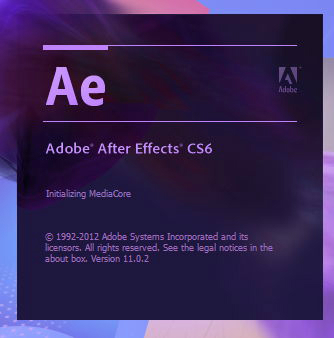 After effects CS6软件版本:中文版图形图像立即查看
After effects CS6软件版本:中文版图形图像立即查看 After Effects CC 2019软件版本:正式版图形图像立即查看
After Effects CC 2019软件版本:正式版图形图像立即查看
相关文章
如何制作Adobe After Effects文字逐行效果
Adobe After Effects视频如何剪辑 Adobe After Effects视频剪辑方法
Adobe After Effects添加斜面Alpha效果的操作方法
Adobe After Effects制作书法效果的详细操作方法
Adobe After Effects绘制正圆显示椭圆的解决操作
Adobe After Effects制作动态小背景的操作方法
Adobe After Effects设置雪景参数的使用方法
Adobe After Effects打造罩条幅动画的相关流程
Adobe After Effects去掉图片白色底的操作步骤
Adobe After Effects制作书签的使用方法

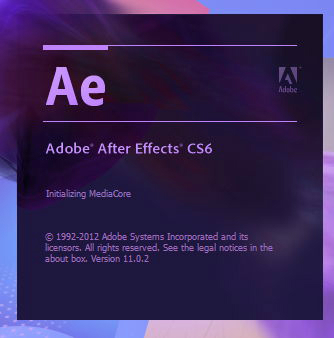 After effects CS6
After effects CS6 After Effects CC 2019
After Effects CC 2019 西门子(SIEMENS)274升大容量家用三门冰箱 混冷无霜 零度保鲜 独立三循环 玻璃面板 支持国家补贴 KG28US221C
5399元
西门子(SIEMENS)274升大容量家用三门冰箱 混冷无霜 零度保鲜 独立三循环 玻璃面板 支持国家补贴 KG28US221C
5399元 苏泊尔电饭煲家用3-4-5-8个人4升电饭锅多功能一体家用蓝钻圆厚釜可做锅巴饭煲仔饭智能煮粥锅预约蒸米饭 不粘厚釜 4L 5-6人可用
329元
苏泊尔电饭煲家用3-4-5-8个人4升电饭锅多功能一体家用蓝钻圆厚釜可做锅巴饭煲仔饭智能煮粥锅预约蒸米饭 不粘厚釜 4L 5-6人可用
329元 绿联65W氮化镓充电器套装兼容45W苹果16pd多口Type-C快充头三星华为手机MacbookPro联想笔记本电脑配线
99元
绿联65W氮化镓充电器套装兼容45W苹果16pd多口Type-C快充头三星华为手机MacbookPro联想笔记本电脑配线
99元 KZ Castor双子座有线耳机入耳式双单元HM曲线发烧HiFi耳返耳麦
88元
KZ Castor双子座有线耳机入耳式双单元HM曲线发烧HiFi耳返耳麦
88元 格兰仕(Galanz)【国家补贴】电烤箱 家用 40L大容量 上下独立控温 多层烤位 机械操控 烘培炉灯多功能 K42 经典黑 40L 黑色
260.9元
格兰仕(Galanz)【国家补贴】电烤箱 家用 40L大容量 上下独立控温 多层烤位 机械操控 烘培炉灯多功能 K42 经典黑 40L 黑色
260.9元 漫步者(EDIFIER)M25 一体式电脑音响 家用桌面台式机笔记本音箱 蓝牙5.3 黑色 520情人节礼物
109元
漫步者(EDIFIER)M25 一体式电脑音响 家用桌面台式机笔记本音箱 蓝牙5.3 黑色 520情人节礼物
109元












